L'étalonnage pour tous
Soignez vos vidéos même pour le web : réveillez le coloriste qui sommeille en vous !
Avec les récentes annonces de Premiere Pro CC, qui se voit notamment doter de nouveaux outils d’étalonnage, Adobe confirme une logique d’intégration horizontale de tout les flux de post-production au sein du même logiciel. Plus généralement, depuis la fin des années 2000, nombreux sont les plugins (Magic Bullet, FilmConvert, etc…) qui permettent de travailler la colorimétrie de vos vidéos à l’intérieur même des logiciels de montage (Final Cut, Premiere, Avid). Et il est vrai qu’en quelques clics, il est possible d’obtenir rapidement des résultats impressionnants. Pour autant, si ces plugins peuvent suffire à satisfaire l’exigence esthétique d’une vidéo web, tout travail de fiction (court-métrage, clip de musique, publicité, ou même websérie) nécessite un véritable étalonnage, retravaillant en détails les nuances de luminance et de chrominance, tout en se conformant aux normes de diffusion établies. On ne peut donc faire l’économie d’un véritable logiciel d’étalonnage tel DaVinci Resolve, Autodesk Lustre ou Adobe Speedgrade.
Depuis l’arrivée de DaVinci Resolve 10 Lite, en 2013, le monde de l’étalonnage numérique s’est ouvert au grand public. Plus besoin de débourser 30 000 € (régie complète) ou même 1 000€ (le logiciel seul) pour s’équiper, DaVinci Resolve Lite est disponible gratuitement, en version non bridée à quelques options près : pas de hardware évidemment, et pas de capacités de stéréoscopie 3D, de noise reduction ou de motion blur . Cependant, si vous ne devez plus y sacrifier trop d’argent, vous devrez y investir votre temps, car pour vous improviser coloriste, il vous faudra acquérir quelques notions de bases en vidéo, et vous construire un petit « set-up » digne de ce nom. Suivez le guide.
Les bases de la vidéo numérique et de l’étalonnage.
Commençons par un bref rappel. L’étalonnage désigne la mise à niveau colorimétrique de tous les plans, scène par scène. Il assure la continuité visuelle du film en termes de couleurs (la « chrominance ») et d’exposition lumineuse (la « luminance »). Pendant un siècle il s’est effectué à la tireuse. On imprimait -depuis le négatif d’origine- un positif en jouant sur le temps d’exposition, pour rajouter plus ou moins de luminosité, puis sur les doses de Rouge, Vert ou Bleu pour balancer ou contre balancer les teintes.
Autrefois fait par photochimie, l’étalonnage est lui aussi passé au numérique. La très grande majorité des films sont aujourd’hui étalonnés sur des stations équipés des logiciels mentionnés ci-dessus. Avantage : les outils de masquage et de tracking permettent de retravailler une zone très spécifique de l’image, ce qui était impossible avant. Par contre, la vidéo numérique fournit plus ou moins de flexibilité selon son codec, son échantillonnage, son espace colorimétrique natifs. Par exemple, vous pourrez pousser l’étalonnage beaucoup plus loin si vous disposez de fichiers ProRes (codec), log-C (espace colorimétrique) en 4:4:4 (échantillonnage) qu’un fichier H264 en REC709 en 4:2:0. Pour comprendre ces différences, revenons d’abord sur les bases de la vidéo numérique et de l’encodage.
Une image numérique est composée de pixels. Plus il y a de pixels, plus la résolution est grande, plus l’image est nette et précise. La résolution la plus standard pour les films de cinéma aujourd’hui est le 2K (soit 2048 pixels de largeur, 1080 en hauteur), mais certains films sont déjà disponibles en 4K (4096x2160 pixels). Pour des raisons de coûts et d’équipement, plus de 90% des films sont étalonnés et masterisés (donc finis) en 2K, quand bien même beaucoup d’entre eux sont capturés en 3K, 4K ou 6K. Les images vidéo issues des très populaires caméras DSLR (appareils réflex numériques Canon 5D, 7D, Panasonic GH4 etc…) disposent d’une résolution Full HD pratiquement similaire au 2K (environ 2 millions de pixels). Mais ce n’est pas pour autant qu’elles seront d’une qualité similaire, encore moins qu’elles vous permettront d’obtenir les mêmes résultats en étalonnage. Bien au contraire.
L’erreur classique consiste à ne prendre en compte que la résolution sans se soucier des deux autres données fondamentales qui constituent la vidéo, à savoir, l’échantillonnage (les fameux 4:4:4 ou 4:2:2 par exemple) et la profondeur des couleurs.
Revenons à la plus petite quantité qui constitue une image sur ordinateur : le pixel. Chaque pixel de se définit par sa luminance (notée « Y ») et sa chrominance (décomposée en 3 couleurs primaires : Rouge, Vert, Bleu). La luminance désigne simplement l’intensité lumineuse, le rapport entre les noirs et les blancs, et la chrominance la couleur. Sans chrominance, l’image devient noire et blanc. Sans luminance, elle est juste noire.
La profondeur des couleurs désigne le nombre de nuances de couleurs disponibles. Elle est exprimée en bits (8bits, 10 bits, 12 bits, 16bits, 32 bits). On peut aussi l’appeler bits par pixel (ou « BPP »). Le nombre 8, 10 etc… est corrélé à l’information contenue dans chaque pixel de manière exponentielle, et non linéaire. Plus ce nombre est élevé, plus vous avez de couleurs dans votre vidéo ; mais à mesure que vous augmentez ce nombre, le nombre de nuances de couleurs augmente de manière exponentielle. Par conséquent 10 bits représentent beaucoup plus d’information que 8 bits.
Plus en détails, sur une échelle de niveaux de gris, 8 bits signifie qu’il y a 256 nuances possibles (2^8, ou deux puissance huit) entre le noir et le blanc, alors que 10 bits signifie qu’il y en a 1024 (2^10, ou deux puissance dix). Cette variation de nuances s’applique ainsi en luminance (différence entre le noir et le blanc) mais aussi en chrominance (information couleur exprimée en mélange de Rouge, Vert et Bleu, ou RVB). Chaque couleur disposera donc de 256 nuances possibles en 8 bits, et 1024 en 10 bits.
Ainsi un nombre plus élevé de bits par pixel signifie un meilleur rendu couleur, une image plus riche et plus dynamique. La plupart des caméras DSLR (appareils réflex numériques) Canon ou autres vous donneront une image 8 bits, il faudra aller dans une gamme un peu plus haute (ARRI AMIRA, ARRI ALEXA, RED SCARLET, EPIC et DRAGON, SONY F55 & F65) pour trouver du 10 et 12 bits. Il faut également noter que la plupart des projecteurs, des systèmes d’exploitation (ce qui inclut MAC OS) et les Blu-Ray ne permettent d’afficher que 8 bits par pixels. Cependant, plus votre image native aura d’informations, meilleur sera votre résultat final. Par exemple, un film sur un Blu-Ray encodé en 8 bits, mais tourné en 12 bits, aura une meilleure image qu’un film tourné directement en 8 bits.
Parlons maintenant de l’échantillonnage couleur. L'échantillonnage correspond à un besoin de réduire le poids du signal et donc du fichier vidéo final. Nous avons dit plus haut que chaque pixel reçoit une information en terme de chrominance et une autre en terme de luminance. Seulement, les informations de chrominance peuvent être parfois partagées entre différents pixels contigus, sans pour autant dégrader l’image de manière générale.
Vous avez sans doute déjà entendu parler d’échantillonnage en 4:4:4, ou 4:2:2 etc… Ces 3 chiffres mystérieux représentent chacun un des critères de l’échantillonnage. Le 1er chiffre représente l’échantillon de pixels sur chaque ligne qui sert de référence. L’échantillon est en général constitué de 4 pixels. Le 2e chiffre exprime combien de pixels sur cet échantillon possèdent leur propre valeur de chrominance. Et le 3e chiffre représente combien de pixels possèdent leur propre valeur de chrominance sur la ligne suivante.
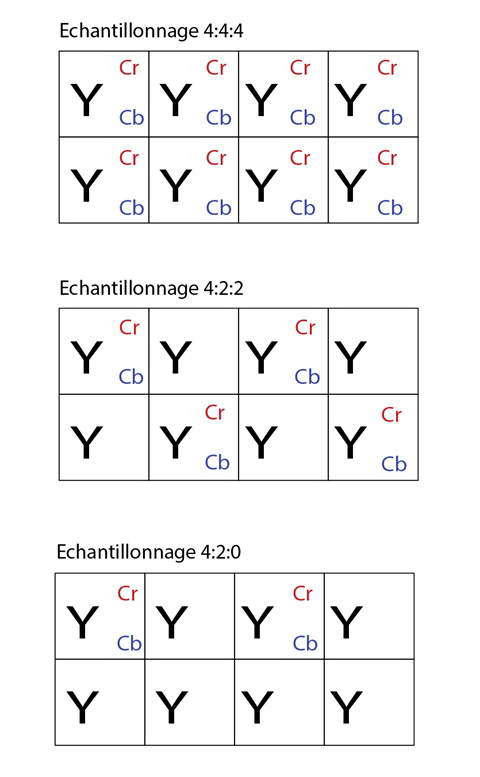
Avec un échantillonnage 4:4:4, chaque pixel contient sa propre valeur de chrominance (calculé avec la valeur de luminance Y ainsi que les valeurs de Rouge Cr et Bleu Cb. Le vert se déduisant en fonction de Y, Cr et Cb) sur la ligne du bas aussi bien que sur la ligne du haut.
Avec un échantillonnage 4:2:2, la référence est toujours de 4 pixels par ligne, mais seulement un pixel sur 2 possède sa propre valeur de chrominance. La valeur chrominance est donc uniforme entre chaque groupe de 2 pixels.
On peut ainsi dire qu’il y a deux fois plus d’information de chrominance dans une image en 4:4:4 qu’en 4:2:2. L’image sera donc plus riche, plus précise, en particulier dans les zones avec des nuances très appuyées (ciel, ombres etc…). Pour autant, à l’œil nu, la différence entre le 4:4 :4 et le 4:2:2 est quasi invisible, mais lorsque vous passerez à l’étalonnage, vous disposerez de beaucoup plus de choix, beaucoup plus de flexibilité pour retravailler les nuances avec une vidéo 4:4:4. Le 4:4:4 est donc un enjeu vital au moment du tournage, mais beaucoup moins au moment de l’encodage de la vidéo finale, une fois toutes les retouches terminées. Le Blu Ray par exemple fonctionne avec un encodage 4:2:2.
Passons maintenant à l'échantillonnage4:2:0. Comme explicité dans le schéma, la référence est toujours de 4 pixels par ligne. Seulement, sur la ligne du haut, ce n’est encore qu’un pixel sur 2 qui disposera de sa propre valeur de chrominance. Quand à la ligne du bas, aucun de ses pixels n’en disposera. La perte dans les zones de l’image à fortes nuances chromatiques est donc bien plus importante. Pour autant, l’image globale reste tout à fait correcte, la preuve en est que tous les appareils reflex numériques utilisent ce mode d’échantillonnage. Seulement, encore une fois, la différenciation des différentes zones de l’image, des hautes et des basses lumières etc… sera bien plus difficile au moment de l’étalonnage, et les artefacts, le bruit numérique et défauts visuels en tout genre apparaitront beaucoup plus vite dès que vous pousserez un tant soi peu l’étalonnage.
L’étalonnage en pratique: quelques règles à respecter.
Passons maintenant à la pratique avec DaVinci Resolve lite. Pour étalonner, vous aurez besoin de quelques outils qui seront indispensables.
D’abord, un ordinateur avec une carte graphique et un CPU puissants. DaVinci Resolve est construit pour fonctionner en temps réel, c’est à dire qu’il applique immédiatement les ajustements colorimétriques (masques et tracking compris) sur vos plans, contrairement à After Effects qui adapte la vitesse du playback au temps de calcul dont il a besoin. Le logiciel mise donc tout sur votre accélération graphique (Open CL de Intel ou CUDA de NVIDIA par exemple) pour faire son travail. Minimum requis : une mémoire vive 8G de Ram et un processeur 3,5Ghz.
Il vous faut ensuite au moins 2 écrans : l’un pour la zone de travail, cad l’interface logiciel, l’autre pour le monitoring, cad pour visualiser le résultat votre travail.
L’écran que vous utilisez pour le monitoring NE DOIT PAS être un écran d’ordinateur (à UNE exception près). La règle est de toujours « monitorer » son étalonnage avec le même outil de diffusion final, car les espaces colorimétriques diffèrent d’un outil à l’autre. Autrement dit, si c’est un film pour le cinéma, il faut monitorer l’étalonnage avec un projecteur (espace DCI P3). Si c’est pour une diffusion TV, il faut visualiser l’étalonnage avec une HDTV (espace colorimétrique REC 709). Si c’est pour Youtube, vous pouvez bien sûr juste utiliser un écran d’ordinateur (espace colorimétrique RGB). Par défaut, on étalonnera et monitorera en REC 709. Certains écrans comme les nouveaux écrans « DreamColor » de HP permettent aussi de passer d’un espace colorimétrique à un autre.
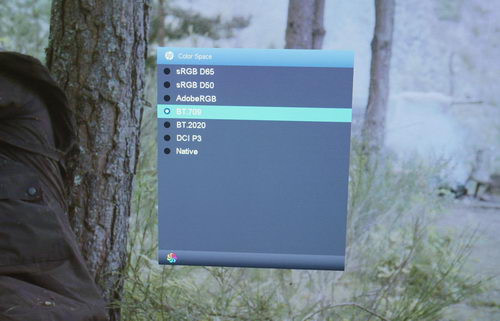 Changer d'espace colorimétrique avec un écran HP Dreamcolor
Changer d'espace colorimétrique avec un écran HP Dreamcolor
Pour que DaVinci Resolve puisse exporter l’image et l’afficher correctement sur votre écran moniteur, avec la bonne profondeur de couleurs, il vous faut une carte vidéo de sortie, que vous devez installer dans votre carte mère. BlackMagic en offre de très abordables (compter environ 120€ pour l’entrée de gamme). Si vous faites l’impasse là dessus, votre écran moniteur sera limité à l’espace colorimétrique et la profondeur des couleurs de votre système d’exploitation (RGB, 8 bits pour MAC OS par exemple).
Pour finir, il est aussi préférable (mais pas obligatoire) de brancher un troisième écran, pas forcément haut de gamme. Un logiciel comme DaVinci Resolve dispose d’une interface très riche, pour ne pas dire encombrée, et il est donc sage de laisser de l’air à son espace de travail. Ce troisième écran vous servira ainsi à afficher les scopes de référence. Comme le « vectorscope », qui permet de visualiser graphiquement le niveau de saturation, ou le « RGB Parade », qui représente le nombre de pixels pour chaque nuance de rouge, de vert, ou de bleu.
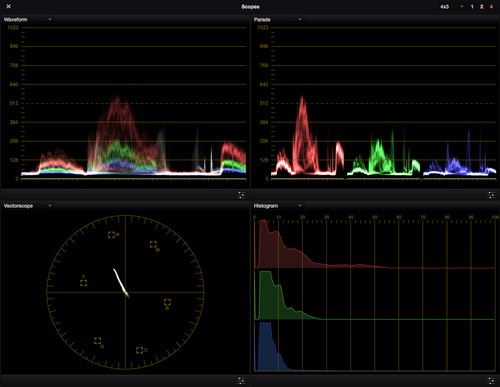 Les vectorscopes pour visualiser saturation, répartition des couleurs, etc
Les vectorscopes pour visualiser saturation, répartition des couleurs, etc
Et dernière règle : les conditions d’éclairage dans la salle où vous travaillez. Elle doit être sombre, et n’avoir aucune source émettant une lumière directe sur vos écrans, surtout votre écran monitoring. L’écran doit quant à lui être réglé sur une luminosité beaucoup plus faible que d’habitude (entre 90 et 120 cd/m2, soit généralement 30-40% des pleines capacités de votre écran). Vous pouvez disposer d’une faible lumière derrière votre écran monitoring (un rétro éclairage) mais cette lumière doit être balancée sur une température d’environ 5600°K, c’est à dire celle du jour. Ne laissez pas une lumière de température Tungsten (3200°K dans la salle) car elle serait en conflit avec la température de couleur de vos écrans et fausserait vos impressions. Si vous ne disposez que d’ampoules tungsten, ou que vous ne disposez pas de gélatine bleue pour les corriger, restez dans le noir.
Enfin, il est important de faire des pauses visuelles très souvent, et de détourner son regard de l’écran vers des sources « neutres » (le papier blanc du mur rétro-éclairé par exemple), car en étalonnage, vos yeux mentent. A mesure que vous allez styliser votre image et rajouter une couleur, une teinte, spécifique, vos yeux vont s’ajuster. Telle un caméscope numérique, ils vont procéder à une sorte de balance des blancs automatique, et vite oublier la teinte dominante dans votre vidéo, voilà pourquoi il est important de leur rafraichir la mémoire très souvent. En témoigne cette expérience arrive à chaque fois : après deux bonnes heures d’étalonnage, vous partez en pause café, vos yeux prennent l’air. Cinq minutes après, quand vous revenez dans la salle, c’est la surprise ! L’étalonnage ne donne plus du tout la même impression, mais il n’a pas changé, c’est seulement vos yeux qui en allant faire un tour dehors se sont réajustés à une température de couleur neutre.
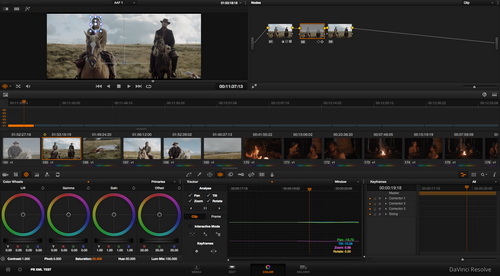 L'interface de DaVinci Resolve
L'interface de DaVinci Resolve
Voilà ! Il vous faut juste connaître les bases de DaVinci , et c’est à vous d’expérimenter. Quelques tutoriel vidéos sur Youtube ou chez des instituts de formations comme Elephorm (voir liens ci-dessous) feront l’affaire, le logiciel est assez simple d’utilisation une fois qu’on en connaît les bases. Telle une peinture animée, l’étalonnage est une discipline par nature très expérimentale : on rajoute une teinte, on l’enlève, puis on en choisit une autre, on la diminue, telle un photographe qui cherche la netteté de son sujet en ajustant la mise au point, un coloriste cherche la bonne nuance tantôt en rajoutant, tantôt en enlevant.
Wilhelm Kuhn, avril 2015
Liens utiles :
> Pour télécharger DaVinci Resolve Lite (en V11.3 en attendant prochainement la v12):
https://www.blackmagicdesign.com/fr/products/davinciresolve
> Des tutoriels sur DaVinci Resolve Lite 11 sur Youtube (la plupart en anglais) :
https://www.youtube.com/results?search_query=davinci+resolve+11+lite+tutorial
> L'institut de formation à distance français Elephorm propose quelques tutoriels gratuits en échantillon de son savoir-faire :
http://www.elephorm.com/maitrisez-les-nouveautes-de-davinci-resolve-11/nouveautes-interface-davinci-resolve-11